5 meilleurs conseils pour gérer votre bibliothèque Media Center
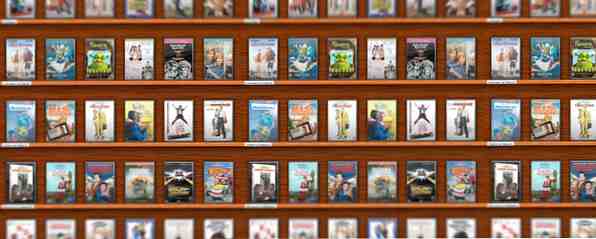
Des spectacles qui n'existent plus apparaissent. Montre que vous souhaiteriez montrer que non. Affiches de film du remake, au lieu de l'original. Si votre centre des médias est en désordre, voici comment le nettoyer..
Le logiciel de centre multimédia tout-en-un est excellent car il peut numériser vos nombreux fichiers et proposer des éléments tels que des couvertures et des résumés d'épisodes. Mais cela peut devenir agaçant, rapidement, si de fausses informations apparaissent ou si une émission refuse d'importer. Voici quelques conseils pour garder les choses propres.
Cet article a été conçu pour XBMC, mais la plupart d’entre eux devraient s’appliquer à un autre logiciel de centre multimédia, en particulier à un logiciel tel que Plex, construit sur XBMC. Commençons.
Renommez vos fichiers afin qu'ils apparaissent réellement
Vous avez ajouté le dossier contenant vos films et émissions de télévision à votre nouveau logiciel Media Center, mais seulement la moitié d'entre eux apparaissent. Ce qui donne? Fondamentalement: votre dossier multimédia est en désordre.

Rappelez-vous les débuts des fichiers MP3, lorsque les fichiers que vous avez téléchargés ne comportaient pas nécessairement de tags ID3? Ou inclus les artistes mal orthographiés, ou même le mauvais? C'était un peu pénible à nettoyer, et c'est un peu comme ça. La solution pour les émissions de télévision et les films? Renommez vos fichiers.
Ne vous inquiétez pas: c'est facile à faire avec le bon logiciel. Je vais d’abord expliquer ce qui doit se passer et pourquoi.
Les logiciels HTPC - tels que XBMC et Plex - affichent des illustrations, des résumés et plus encore sur vos émissions de télévision et vos films. Pour ce faire, le logiciel doit savoir ce qu'il y a dans les fichiers. Cela se fait généralement en utilisant le nom du fichier, et si vous les avez obtenus sur des sites de torrent, vos fichiers sont probablement nommés de manière incohérente. Certaines de vos émissions télévisées, par exemple, sont étiquetées avec “201” pour représenter la première saison de l’épisode 1, tandis que d’autres expliquent “saison 2 épisode 1”. Le logiciel d'extraction de DVD n'offrait pas de méthode standard pour nommer les fichiers. Nous avons donc créé notre propre logiciel, et aucun logiciel ne pouvait détecter toutes les variations possibles..

Alors, comment nommer les épisodes d'émissions de télévision? Dans XBMC, et beaucoup de logiciels similaires, comme ceci:
Name Of Show - S01E01 - Nom de l'épisode
“Nom du spectacle” est le exact nom de l'émission en question, tel que trouvé sur TheTVDB.com. le “S” fait référence à la saison et est suivi de deux chiffres (c'est-à-dire que la saison 1 correspond à 01, la saison 2 à 02, etc.). le “E” fait référence au numéro de l'épisode et doit également être suivi de deux chiffres, comme indiqué ci-dessus. Vous pouvez (éventuellement) également inclure le nom de l'épisode après cette.
Notez que, dans certains cas, deux émissions portant le même nom existent (par exemple, Battlestar Galactica ou The Newsroom). Dans ces cas, vous devrez probablement inclure un an après le nom de l'émission (par exemple, Battlestar Galactica 2003 ou The Newsroom 2012)..
Les films fonctionnent de cette manière peu importe les circonstances: vous avez besoin du nom exact du film suivi de l'année, entre parenthèses..
Nom du film (2013)
Alors, maintenant que vous savez ce qu'il faut faire, il est temps de renommer manuellement tous vos fichiers, n'est-ce pas? Nan.
Renommer automatiquement des fichiers avec FileBot
Bien sûr, renommer manuellement toutes vos émissions télévisées serait une lourde tâche - c'est pourquoi un logiciel comme FileBot existe. Ce logiciel renomme automatiquement vos émissions télévisées et vos films. FileBot permet de gérer vos films, vos émissions télévisées et vos autres fichiers multimédia. Un Breeze FileBot vous permet de gérer vos films, vos émissions télévisées et vos autres fichiers multimédia. A Breeze renommer rapidement vos fichiers vidéo, rechercher des sous-titres et bien plus encore. Si vous utilisez votre ordinateur pour regarder des émissions de télévision ou tout type de vidéo, vous devriez vraiment consulter FileBot. Pour les épisodes de télévision dans… Lire la suite. Il suffit de faire glisser un dossier plein d'épisodes dans la fenêtre. Le logiciel peut vérifier les informations correctes sur TheTVDB, vous demandant en cas de doublons, et vous proposera un schéma de nommage approprié:
Tweak si quelque chose ne va pas, ou juste dire à FileBot de continuer et de renommer. C'est un gain de temps considérable et peut également être utilisé pour télécharger des sous-titres. C'est un must si vous maintenez une bibliothèque de centre multimédia.
Nommez correctement les films multi-fichiers
Dans les temps anciens (environ 2003), un logiciel d'extraction de DVD permettait de scinder les extraits de longs films en plusieurs parties de 700 Mo afin de les insérer sur des CD. Cela peut être agaçant avec les centres multimédias modernes, car il en résulte généralement l’ajout d’un film à votre centre multimédia plusieurs fois. Voici la solution pour les utilisateurs de XBMC.
Commencez par créer un dossier portant le nom approprié pour votre film, comme indiqué ci-dessus. Mettez toutes les pièces dans ce dossier. Donnez aux trois parties le même nom que le dossier, mais avec “CD#” après l'année. Par exemple:
Nom du film (2013) CD1
Nom du film (2013) CD2
Nom du film (2013) CD3
C'est tout! XBMC va maintenant traiter votre film multi-fichier comme un seul film.

Lisez à propos de l'empilement de fichiers sur le wiki XBMC si vous souhaitez des informations plus spécifiques, mais le conseil ci-dessus devrait fonctionner dans la plupart des cas..
Trouver des fichiers en double
Votre disque dur est-il déraisonnablement plein? Vous pourriez avoir des copies de vos émissions ou films préférés. C'est peut-être parce que vous en avez laissé une copie dans votre “Téléchargements” dossier, ou vous avez peut-être copié le même dossier dans deux répertoires différents.
DupeGuru, présenté ci-dessus, est un excellent outil pour le travail. Nous avons présenté des outils pour rechercher les fichiers en double. Supprimer rapidement les fichiers en double avec ces outils Supprimer rapidement les fichiers en double avec ces outils L'un des moyens les plus rapides de boucher votre disque dur est de stocker les fichiers en double. La plupart du temps, vous ne savez probablement même pas que vous avez des fichiers en double. Ils viennent d'une variété… Lire la suite, alors n'hésitez pas à essayer différentes options.
Nettoyez votre bibliothèque
Vous avez renommé vos fichiers, vous avez supprimé les doublons et supprimé quelques émissions que vous ne souhaitez plus regarder. Le résultat est un groupe de fichiers qui n'existent plus et qui apparaissent toujours dans votre bibliothèque. Avez-vous besoin de partir de zéro?
Non. Sur XBMC, il y a un “bibliothèque propre” fonction que vous pouvez trouver dans les paramètres sous “Vidéos”.

Cela peut prendre un certain temps, alors ne le faites pas si vous voulez regarder quelque chose dans les dix prochaines minutes. L'option supprime toutes les entrées de bibliothèque pointant sur des fichiers manquants.
Qu'est-ce que j'ai raté?
Je pourrais continuer. Une liste complète d'outils de suppléments est disponible sur le wiki XBMC, et cela vaut la peine d'être vérifié. Ou, si vous voulez encore plus de trucs et astuces XBMC, je vous suggère de consulter le manuel MakeUseOf XBMC. Vous pouvez même télécharger une copie, si vous voulez.
Mais il y a sans doute encore plus de conseils pour garder une bibliothèque propre. Laissez tout ce que vous savez dans les commentaires ci-dessous, d'accord?
Crédits d'image: Sam Via Flickr
En savoir plus sur: Gestion de fichiers, Media Player, Playlist, XBMC Kodi.


